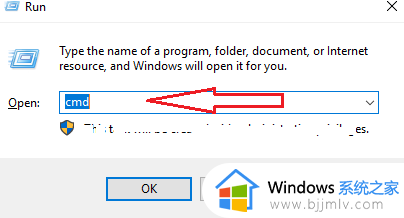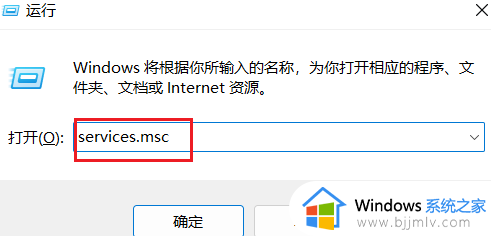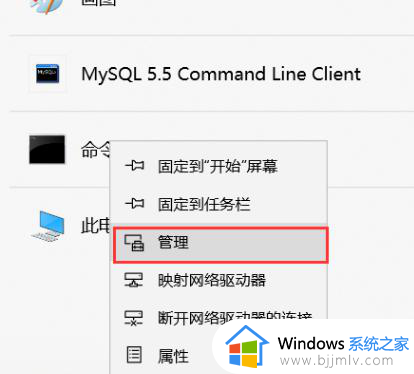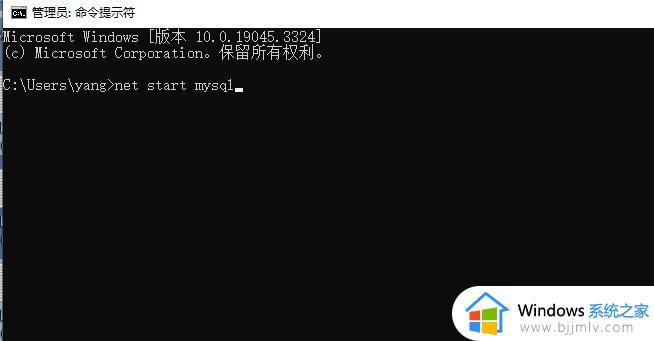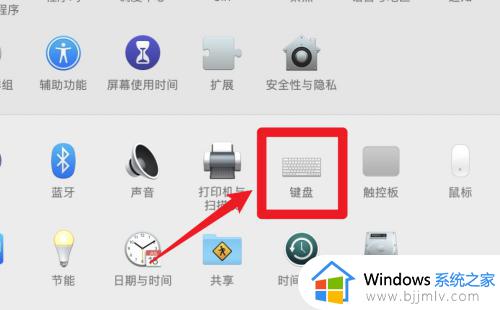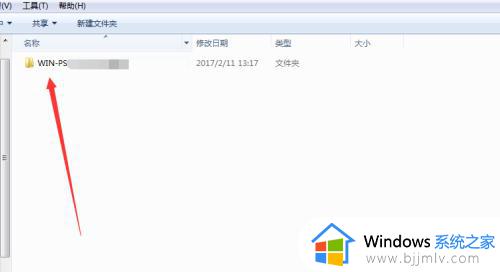win7安装mysql如何操作 win7怎么安装mysql
在win7操作系统中,小伙伴们可能会对安装mysql数据库感兴趣。mysql是一种流行的开源关系型数据库管理系统,广泛用于各种应用和网站。但是我们很多小伙伴都不清楚win7怎么安装mysql,那么下面小编就教大家win7安装mysql如何操作,快来一起看看吧,希望对你
有帮助。
具体方法:
首先去官网下载mysql安装包
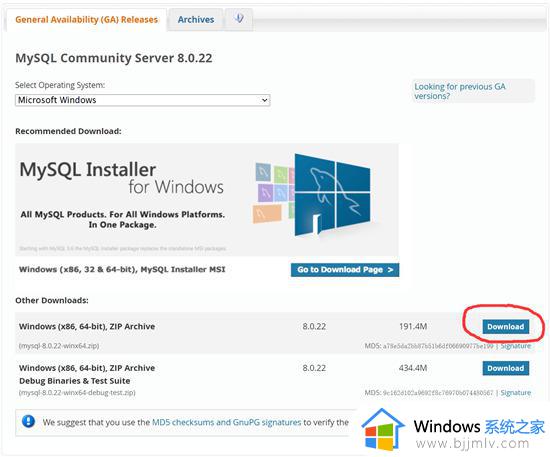
点击下载,选择自己的文件路径,C盘非C盘都可以(我没有放C盘),路径中不要出现中文,下载完后解压,解压后如下图
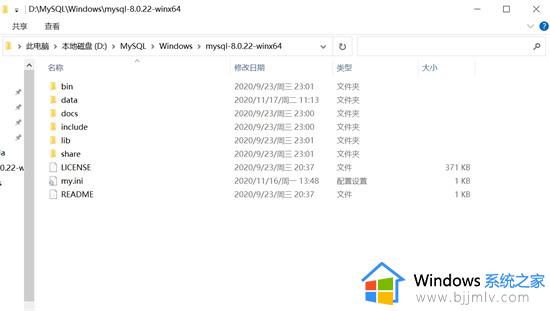
1、按住Win+R,打开运行窗口,输入cmd指令打开管理员黑窗

2、找到解压后的bin目录(前面那张图),输入如下1、2指令(1指令如实写你的bin文件路径)转到mysql的bin目录下
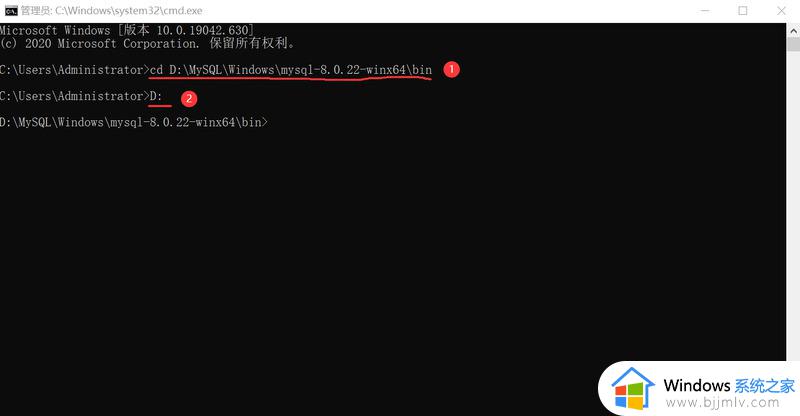
3、安装mysql服务,执行命令 mysqld --install ,出现 Service successfully installed 表示安装成功

4、初始化mysql, 执行 mysqld --initialize --console,这里会产生一个随机密码,记住这个密码后面会用到(红圈里的就是密码)

5、开启mysql服务,执行指令 net start mysql

6、登录验证,输入命令 mysql -u root -p,密码是刚才产生的随机密码
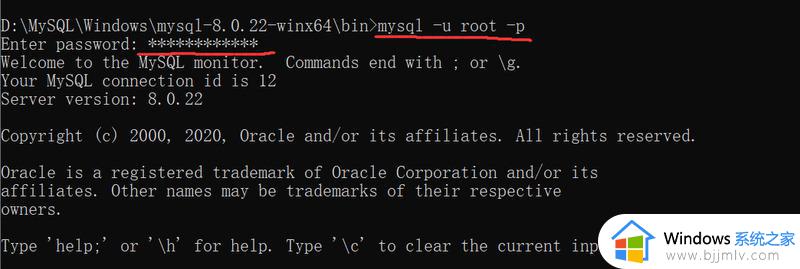
7、修改密码,随机密码太复杂,可以修改为方便自己记忆的密码,修改密码指令 (alter user 'root'@'localhost' identified by '新密码';),注意密码要用引号并且后面带分号

再次登录验证新密码
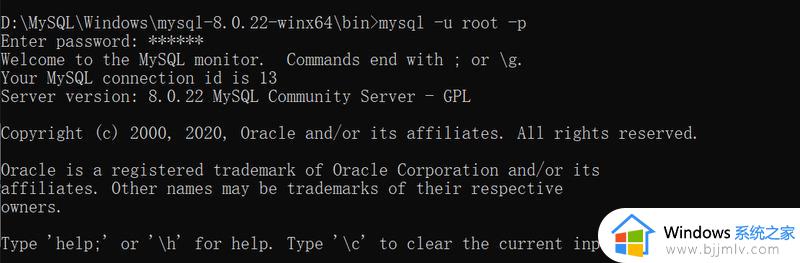
1、点击“我的电脑-->属性-->高级系统设置-->环境变量”,接下来如下图所操作,在系统变量中选中path一行,点击“编辑”
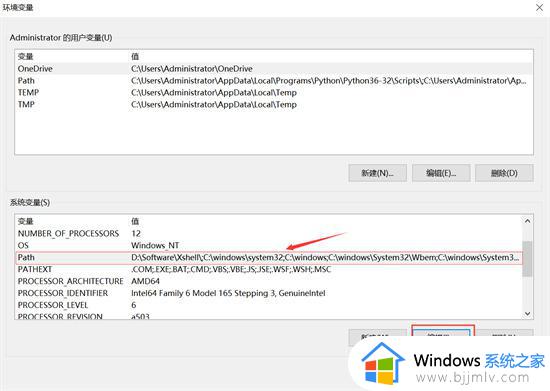
然后点击“新建”,将bin目录的路径填进去,点击“确定”就完成了
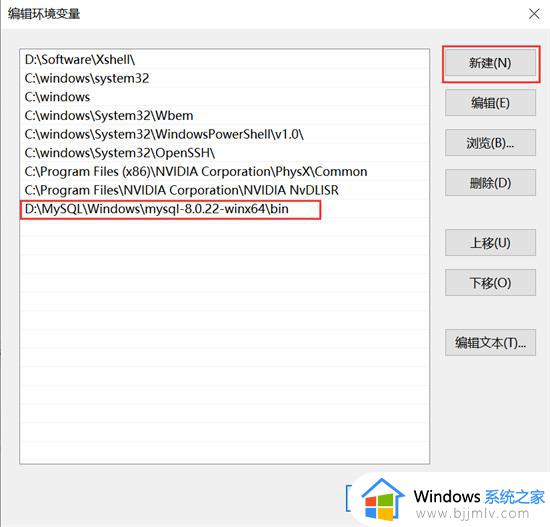
2、在mysql目录下创建一个ini配置文件,
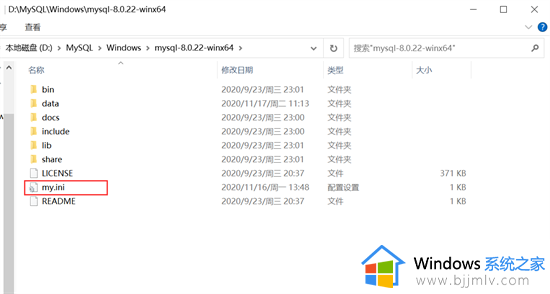
内容如下:
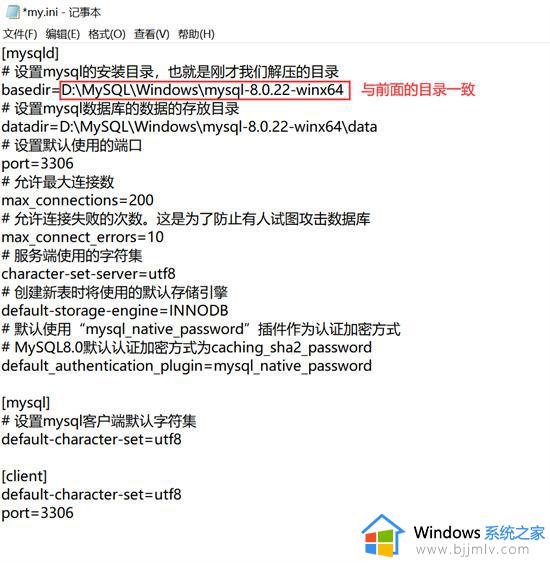
以上全部内容就是小编带给大家的win7安装mysql操作方法详细内容分享啦,小伙伴们如果你们有需要的话,就快点按照上述的步骤进行操作,希望可以帮助到大家。